Video Klik hier om de video te bekijken als u alleen een zwart beeld krijgt te zien!
Benodigdheden
- Insights Ultimate abonnement
- Bewerkrechten
Met deze applicatie kun je de cijfers die jij belangrijk vindt in jouw bedrijf gebruiken in de presentaties. Deze belangrijke gegevens staan bekend als KPI’s (Kritieke Prestatie-indicatoren). Wanneer je deze gegevens helder hebt in je presentatie, weet je in één oogopslag hoe het gaat met jouw bedrijf.
Je kunt KPI's maken door op Opties  te klikken rechtsboven in het scherm. Kies vervolgens voor 'Instellingen'. In het instellingenmenu kies je voor 'KPI’s en berekeningen'.
te klikken rechtsboven in het scherm. Kies vervolgens voor 'Instellingen'. In het instellingenmenu kies je voor 'KPI’s en berekeningen'.
Standaard KPI’s gebruiken
Wanneer je klikt op KPI’s en berekeningen kom je in een scherm met een aantal verschillende voorgedefinieerde posten (Balans, Exploitatie, etc.). Een overzicht van de standaard beschikbare KPI's vind je hier.
Door op het blauwe driehoekje voor de bestaande post te klikken, vouw je de post uit in bestaande subcategorieën. Kies hier voor de subcategorie waarvan jij een bestaande KPI wil gebruiken. Je ziet nu de door ons samengestelde formule verschijnen die je kunt gebruiken voor jouw persoonlijke KPI.
Om het je zo makkelijk mogeljik te maken, hebben we al een aantal veel gebruikte formules voor je samengesteld. Deze formules rekenen automatisch de kengetallen uit van de betreffende bedrijfsresultaten. De formules bestaan uit een aantal belangrijke gegevens die jij wilt gebruiken om je KPI’s te berekenen.
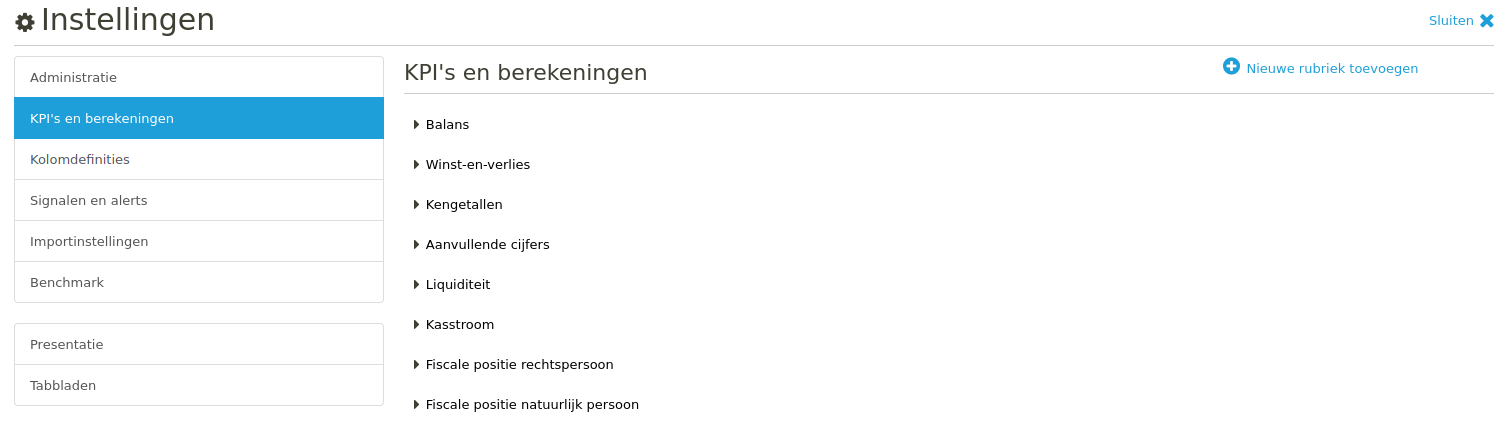
Nieuwe KPI maken
Wanneer je zelf een KPI wilt invoeren, klik je op de link ‘Nieuwe rubriek toevoegen’. Je komt nu in het scherm ‘Nieuwe formule toevoegen’. Kies voor een nieuwe naam voor de door jou toe te voegen rubriek. Je kunt nu kiezen of deze nieuwe rubriek een onderdeel is van een bestaande categorie. Wanneer je een subcategorie wilt creëren, kies je voor ‘groep’. Wanneer je een formule wilt toevoegen, kies je voor ‘formule’. Bij ‘decimalen’ kies je voor het aantal cijfers achter de komma, waarin je wilt definiëren.
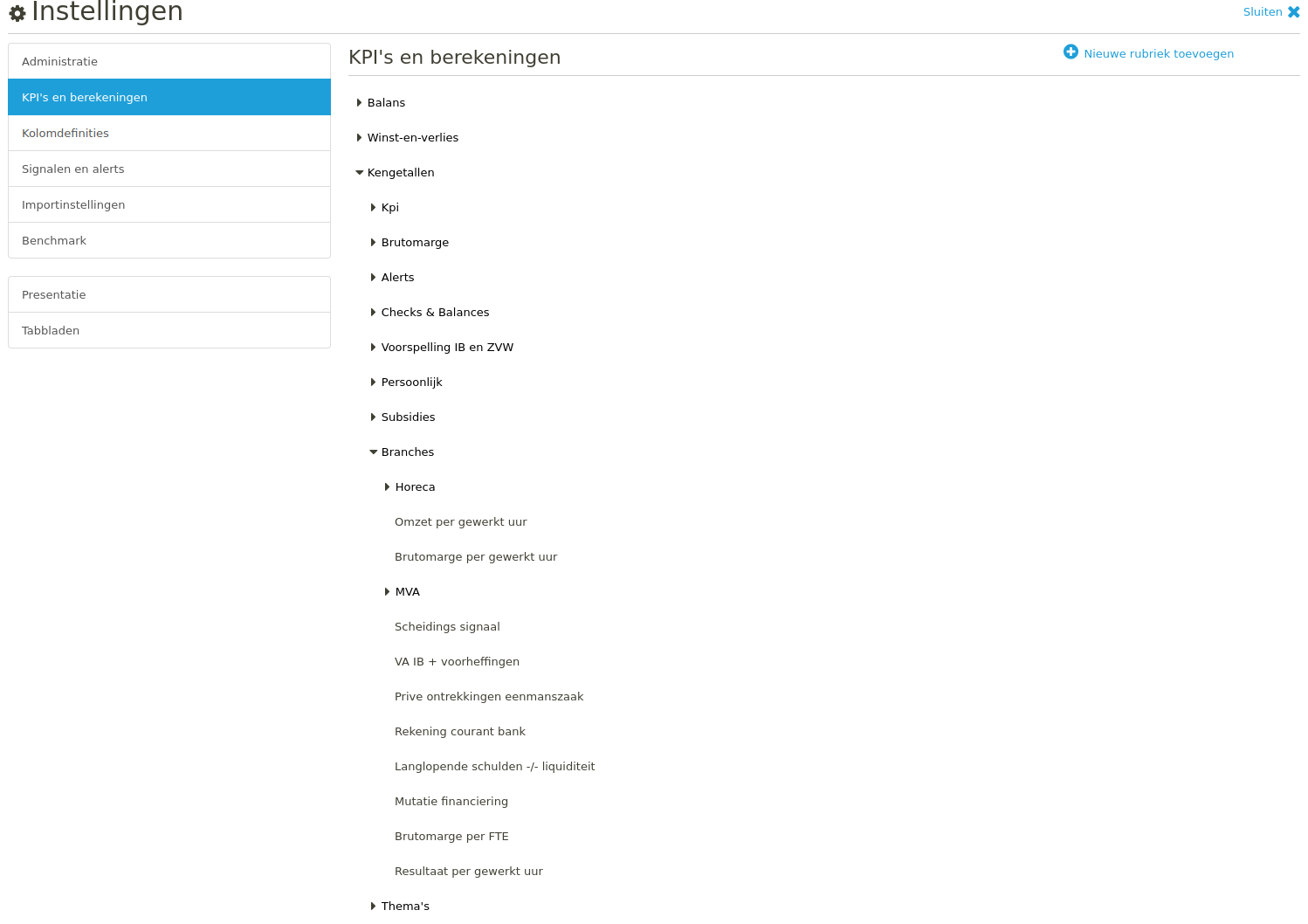
Een formule maken
Wanneer je de juiste gegevens hebt ingevoerd, kun je eigen formules maken die je nodig hebt voor de berekening van je KPI. Kies hier de categorieën die jij als KPI wilt aanmerken. Je kunt nu zelf de formule opbouwen uit gegevens die jij belangrijk vindt binnen jouw bedrijf. Wanneer je nu klikt op ‘opslaan’ zullen de KPI's worden toegevoegd aan de lijst met KPI's.
Waarde: Onder waarde vind je een van de cijfers uit je systeem (een KPI, balanscijfer, etc.).
Variabelen: Berekende waarden (aantal facturen; totaal bedrag).
Functies: Formule constructies. Hiermee kan je zelf een berekening laten maken.
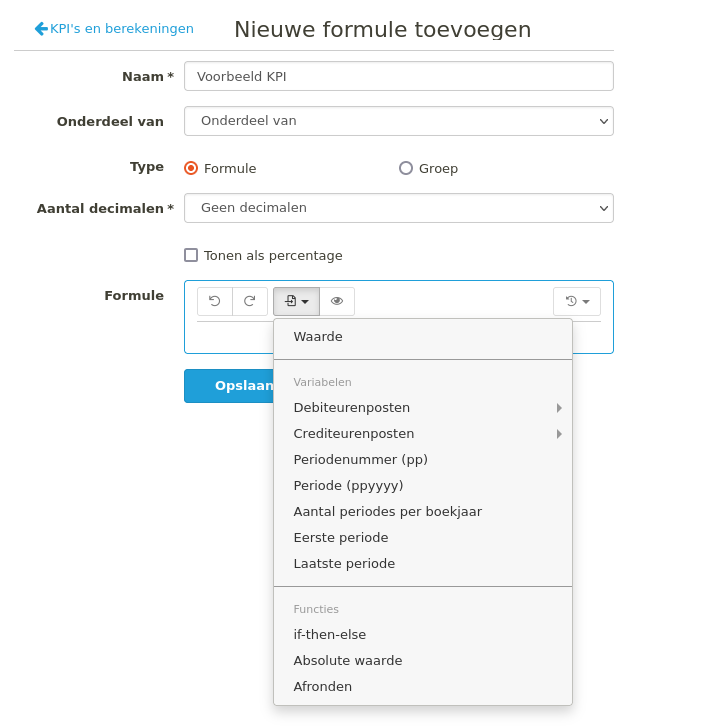
Tip: bereken eerst een voorbeeld voordat je verder gaat met de KPI.
KPI's verwerken in een grafiek of tabel
Heb je jouw KPI’s volledig ingevoerd? Dan kun je deze eenvoudig presenteren in een grafiek (widget) of tabel. Wanneer er substantiële veranderingen binnen je KPI’s plaatsvinden, kun je je laten waarschuwen door een speciaal signaal of alert. Je kunt dit instellen in het instellingenmenu  aan de rechter bovenzijde van de grafiek.
aan de rechter bovenzijde van de grafiek.